多媒体技术实验3动画制作.docx
《多媒体技术实验3动画制作.docx》由会员分享,可在线阅读,更多相关《多媒体技术实验3动画制作.docx(7页珍藏版)》请在冰豆网上搜索。
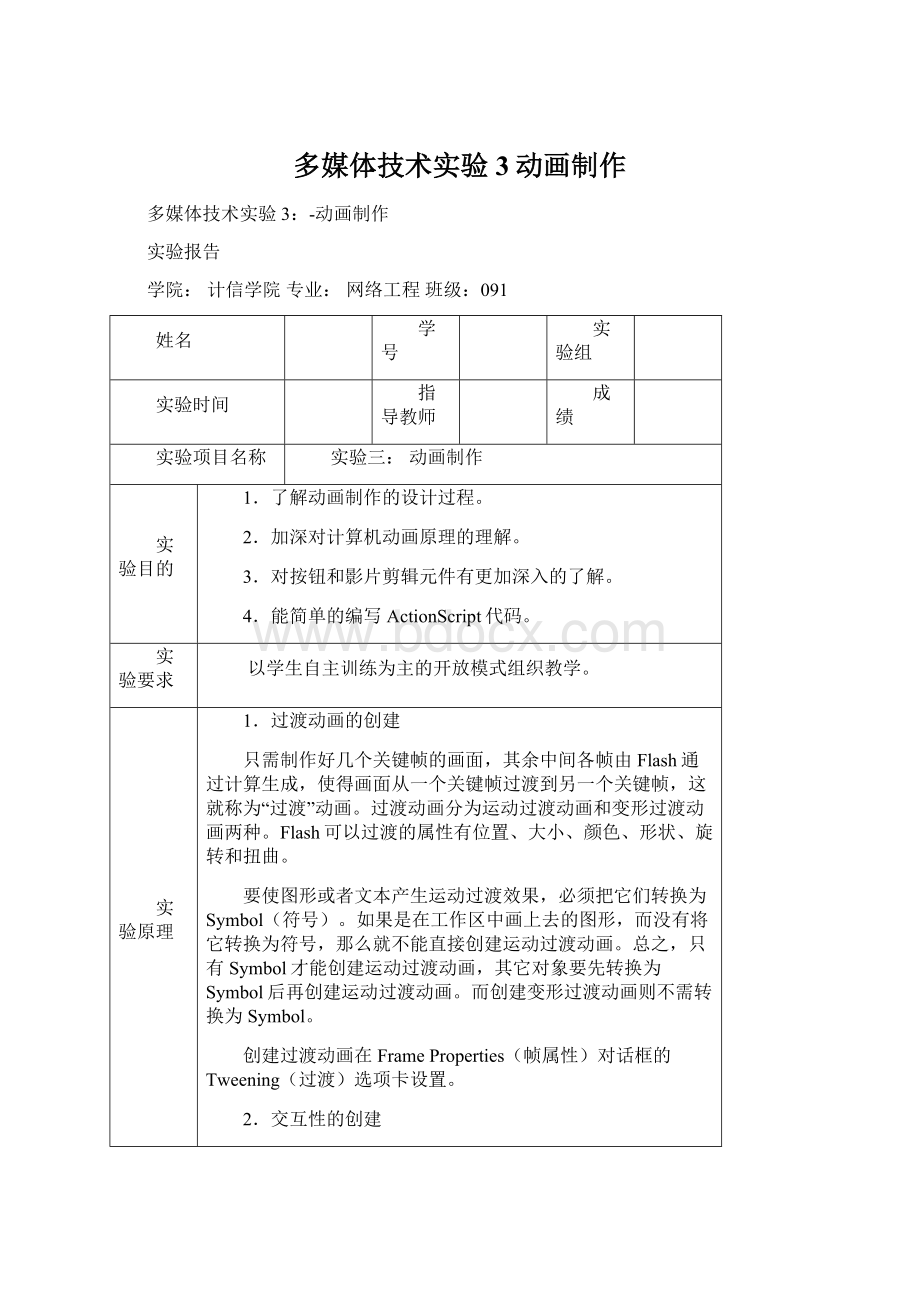
多媒体技术实验3动画制作
多媒体技术实验3:
-动画制作
实验报告
学院:
计信学院专业:
网络工程班级:
091
姓名
学号
实验组
实验时间
指导教师
成绩
实验项目名称
实验三:
动画制作
实验目的
1.了解动画制作的设计过程。
2.加深对计算机动画原理的理解。
3.对按钮和影片剪辑元件有更加深入的了解。
4.能简单的编写ActionScript代码。
实验要求
以学生自主训练为主的开放模式组织教学。
实验原理
1.过渡动画的创建
只需制作好几个关键帧的画面,其余中间各帧由Flash通过计算生成,使得画面从一个关键帧过渡到另一个关键帧,这就称为“过渡”动画。
过渡动画分为运动过渡动画和变形过渡动画两种。
Flash可以过渡的属性有位置、大小、颜色、形状、旋转和扭曲。
要使图形或者文本产生运动过渡效果,必须把它们转换为Symbol(符号)。
如果是在工作区中画上去的图形,而没有将它转换为符号,那么就不能直接创建运动过渡动画。
总之,只有Symbol才能创建运动过渡动画,其它对象要先转换为Symbol后再创建运动过渡动画。
而创建变形过渡动画则不需转换为Symbol。
创建过渡动画在FrameProperties(帧属性)对话框的Tweening(过渡)选项卡设置。
2.交互性的创建
具有交互性的电影能够使观众在欣赏影片的同时通过使用键盘或鼠标进行跳转、移动对象、输入信息或者执行其它多种操作。
创建交互性电影的关键是设置在指定事件发生时所要执行的动作。
在Flash中,电影播放到某一帧、点击鼠标或者敲击键盘,都是所谓的“指定事件”,也就是发出了要执行某个动作的信号。
在编辑时,就要设置好在什么情况下执行什么动作。
要执行的动作在FrameProperties(帧属性)对话框的Actions(动作)选项卡设置。
只有关键帧才能分配动作。
3.声音的导入和处理
声音的导入非常简单,执行菜单【File】/【Import】命令,打开Import(导入)对话框,从中选择WAV格式的声音文件,导入的声音文件会存储在Library(库)中。
和符号一样,一个声音只需要一份拷贝就可以了,它可以用于电影中的不同位置。
这样就可以有效地缩小电影文件的体积。
在电影中加入声音首先需要加入一个新层,然后在该层加入声音,并在FrameProperties(帧属性)对话框的Sound(声音)选项卡设置关于声音的选项。
实验仪器
安装有WindowsXP操作系统、FlashMX的PC机。
实验步骤
根据自定的主题进行设计。
实验内容
1.自定主题,根据一定的创意,设计出一段动画。
简要说明创意及所使用的技巧。
2.提交练习生成的swf格式文件。
3.总结自己在练习过程中所遇到的困难和解决的途径。
实验数据
(1)今天是六一儿童节,可是我们已经不过这个节日了。
所以感到小小的难过,同时也感觉到自己要成长。
我的主题就是祝福小朋友们节日快乐。
(2)1、在Flash中新建一个文件。
2、在“修改→影片…”中修改影片属性。
3、按Ctrl+F8,新建组件,命名“毛笔”,用铅笔工具画一毛笔。
4、用文字工具,输入“龙”字,字体可设为行楷,字号值为“300”(自己输入),颜色为黑色(如图1)。
图1
5、按Ctrl+B,将“龙”字打散,打开符号库,然后,将“毛笔”拖到图层1上(如图2)。
图2
6、按F6键,插入一关键帧,选中“毛笔”,移动到“龙”字最后一笔“点”上(如图3)。
图3
7、按F6键,再插入一关键帧,选中“毛笔”,稍向下移动,再用橡皮工具擦除掉刚才的一部分笔画。
8、重复第7步,直至把整个“龙”字擦干净为止。
9、选中所有帧,调出右键快捷菜单,并且选择“翻转帧”。
10、按“Enter”键,则可以看到一支大笔,正在潇洒自如地书写着“龙”字(如图4)。
图4
实验总结
通过这次试验,我了解了动画制作的设计过程。
虽然只能做出一点简单的作品,不过在不断的学习中我会让自己多了解和灵活运用该软件。
最重要的是熟悉这个软件,懂得所有的工具使用,再来就是收集素材,自己也得在技法上创新,这些都需要长期以来的积累,厚积而薄发。
指导教师意见
签名:
年月日